Τα Windows 7 και 8 περιλαμβάνουν δύο εργαλεία που είναι ιδανικά για τη δοκιμή μικροφώνων, είτε προσπαθείτε να ρυθμίσετε ένα μόνο ακουστικό είτε να δοκιμάσετε ένα ολόκληρο κουτί παλιών ηλεκτρονικών. Ξεκινήστε ελέγχοντας εάν ο υπολογιστής σας λαμβάνει ήχο στον Πίνακα Ελέγχου Ήχου και, στη συνέχεια, χρησιμοποιήστε τη συσκευή εγγραφής ήχου για να ηχογραφήσετε μια σύντομη δοκιμή.
Υπόδειξη
Πολλά προγράμματα που χρησιμοποιούν μικρόφωνα περιλαμβάνουν τις δικές τους δοκιμές μικροφώνου. Δεν χρειάζεται να δοκιμάσετε κάθε πρόγραμμα ξεχωριστά -- εάν το μικρόφωνό σας λειτουργεί, θα λειτουργεί σε όλες τις εφαρμογές σας -- αλλά ορισμένα προσφέρουν πιο βολικές λειτουργίες από τις ενσωματωμένες επιλογές των Windows. Για παράδειγμα, Το Skype παρέχει υπηρεσία ηχούς που καταγράφει τη φωνή σας και την αναπαράγει αυτόματα.
Ελέγξτε το υλικό εγγραφής σας
Βήμα 1: Ανοίξτε τον Πίνακα Ελέγχου Ήχου
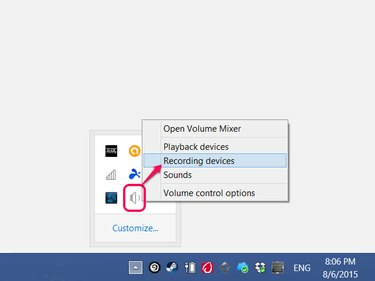
Πίστωση εικόνας: Η εικόνα είναι ευγενική προσφορά της Microsoft
Κάντε δεξί κλικ στο εικονίδιο του ηχείου στη γραμμή εργασιών (ή στην ενότητα του κρυφού εικονιδίου) και επιλέξτε Συσκευές Εγγραφής.
Το βίντεο της ημέρας
Βήμα 2: Δοκιμάστε το μικρόφωνό σας
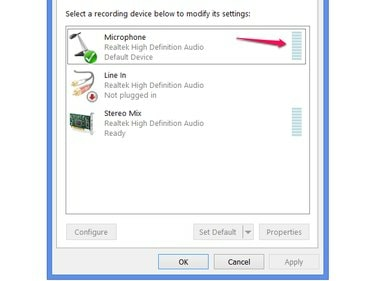
Πίστωση εικόνας: Η εικόνα είναι ευγενική προσφορά της Microsoft
Μιλήστε στο μικρόφωνό σας και παρακολουθήστε τη γραμμή επιπέδου έντασης στη γραμμή του μικροφώνου. (Σε ορισμένους υπολογιστές, το "Microphone" έχει ελαφρώς διαφορετικό όνομα, όπως "Mic.") Εάν το επίπεδο αλλάζει καθώς μιλάτε, το μικρόφωνο λαμβάνει ήχο. Εάν ο μετρητής δεν αλλάζει όσο θόρυβο κι αν κάνετε, το μικρόφωνο δεν λειτουργεί.
Υπόδειξη
- Τα ακουστικά USB απαιτούν ένα επιπλέον βήμα σε αυτό το σημείο: επιλέξτε τα ακουστικά στη λίστα συσκευών και κάντε κλικ Ορισμός προεπιλογής. Παρακολουθήστε τον μετρητή έντασης με το όνομα των ακουστικών και όχι στη γραμμή του μικροφώνου.
- Αναλογικά ακουστικά και μικρόφωνα, τα οποία διαθέτουν α 3,5 χλστ σύνδεσμος, δεν θα εμφανίζεται σε αυτήν τη λίστα με το όνομα. Αφήστε την προεπιλεγμένη ρύθμιση σε Μικρόφωνο για αυτές τις συσκευές.
Δημιουργήστε μια δοκιμαστική εγγραφή
Μόλις καταλάβετε ότι το μικρόφωνό σας λαμβάνει ήχο, χρησιμοποιήστε το Sound Recorder για να βεβαιωθείτε ότι η φωνή σας ηχογραφεί καθαρά.
Βήμα 1: Ανοίξτε τη συσκευή εγγραφής ήχου
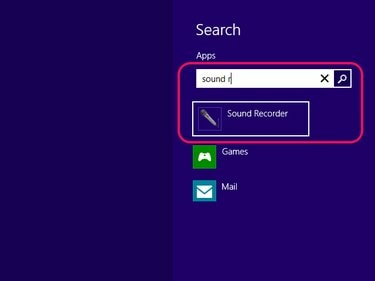
Πίστωση εικόνας: Η εικόνα είναι ευγενική προσφορά της Microsoft
Αναζητήστε και ανοίξτε Ηχογράφηση με την οθόνη Έναρξη ή τη γραμμή αναζήτησης του μενού Έναρξη.
Βήμα 2: Καταγράψτε ένα μήνυμα
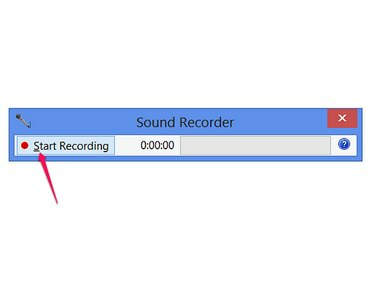
Πίστωση εικόνας: Η εικόνα είναι ευγενική προσφορά της Microsoft
Κάντε κλικ Ξεκινήστε την εγγραφή και μιλήστε για λίγα δευτερόλεπτα για να ηχογραφήσετε ένα μήνυμα.
Βήμα 3: Αποθήκευση και αναπαραγωγή της εγγραφής
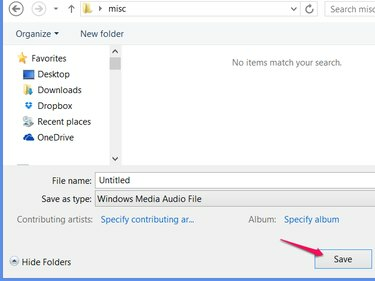
Πίστωση εικόνας: Η εικόνα είναι ευγενική προσφορά της Microsoft
Κάντε κλικ Διακοπή εγγραφής για να ολοκληρώσετε την εγγραφή και να εμφανίσετε το παράθυρο διαλόγου Αποθήκευση. Αποθηκεύστε το αρχείο σε μια ευδιάκριτη τοποθεσία, όπως στην επιφάνεια εργασίας ή σε έναν νέο φάκελο. Εκτός του Sound Recorder, κάντε διπλό κλικ στο αρχείο που μόλις αποθηκεύσατε για να το ακούσετε.
Υπόδειξη
Εάν η εγγραφή σας λειτουργεί αλλά ακούγεται πολύ ήσυχη, επιστρέψτε στη σελίδα Συσκευές εγγραφής όπου ελέγξατε το επίπεδο έντασης. Επιλέγω Μικρόφωνο (ή το όνομα του ακουστικού USB σας), κάντε κλικ Ιδιότητες και χρησιμοποιήστε τα ρυθμιστικά στο Επίπεδα καρτέλα για να ρυθμίσετε την ένταση.



